- Wenn ein Browser nicht zulassen, dass Sie kopieren und einfügen, die Website, die Sie besuchen deaktiviert Textauswahl.
- Sie können das Textauswahlproblem leicht beheben, wenn Sie zu einem anderen Browser wechseln.
- Wenn Sie Javascript deaktivieren, indem Sie unserer Methode folgen, wird auch das Problem der Textauswahl behoben.
- Verwenden Sie schließlich die folgende Lösung, um den Text direkt aus dem Quellcode der Website zu kopieren.

Comfort Clipboard ist das beste Werkzeug, um Ihre Copy / Cut / Paste-Aktionen zu verwalten. Erhalten Sie einen vollständigen Überblick über alle Ihre Aktionen in der Zwischenablage und verwalten Sie sie, ohne Daten zu verlieren. Dieses leistungsstarke Tool kann:
- Halten Sie eine Zwischenablage Geschichte, um alle Änderungen zu verfolgen
- Unterstützt alle Zwischenablage-Formate (Bilder, Texte, Links, Dateien, etc.)
- Perfekt kompatibel mit Windows 10 und Windows 7
Laden Sie das beste Tool herunter, um
Ihre Kopier- / Ausschneide- / Einfügeaktionen zu verwalten
Jetzt herunterladen
Normalerweise ist Kopieren und Einfügen eine sehr einfache Aktion, die von jedem ausgeführt werden kann, aber hin und wieder erlaubt Ihnen Ihr Browser nicht, Text von bestimmten Websites zu kopieren und einzufügen.
Darüber hinaus können Sie nicht einmal den Inhalt auswählen. Dies kann ziemlich frustrierend sein, insbesondere wenn Sie große Textblöcke von einer Website für Forschungszwecke benötigen. Weitere Informationen dazu finden Sie in den folgenden Schritten.
Diese Lösungen decken auch die folgenden 4 Probleme ab:
- So kopieren und einfügen Sie auf Websites, die dies nicht zulassen Chrome
- So kopieren und einfügen Sie, wenn Sie dies nicht zulassen
- So kopieren Sie Text von einer Webseite, die nicht kopiert werden kann
- So kopieren Sie Text von einer Website, die Sie nicht zulässt
Quick Tip:
Nicht viele Browser da draußen können mit ihrer hervorragenden Flexibilität wie Opera prahlen. Es gibt mehr als 1.000 Möglichkeiten, Opera mit dem Add-Ons-Katalog nach eigenem Ermessen anzupassen.
Und über Ihr Copy-Paste-Problem können Sie in Opera Ihre eigenen Tastenkombinationen für fast jede Browseraktion festlegen, sodass Sie sich nicht auf die Präzision Ihrer Maus verlassen müssen. Das bedeutet auch schnelles Handeln!

Opera
Mit Opera können Sie Ihre Tastenkombination nach Belieben anpassen, sodass Sie keine Probleme mehr beim Kopieren und Einfügen haben.
Was kann ich tun, wenn Copy-Paste in Browsern nicht funktioniert?
Deaktivieren Sie JavaScript
Für Chrome
- Gehen Sie zu Einstellungen und klicken Sie unten auf Erweitert.
- Dann Datenschutz und Sicherheit.
- Gehen Sie zu Site-Einstellungen, dann JavaScript und Blockiert.
- Sie können dasselbe Ergebnis erzielen, indem Sie die folgende Zeile in die Adressleiste eingeben:
chrome://settings/content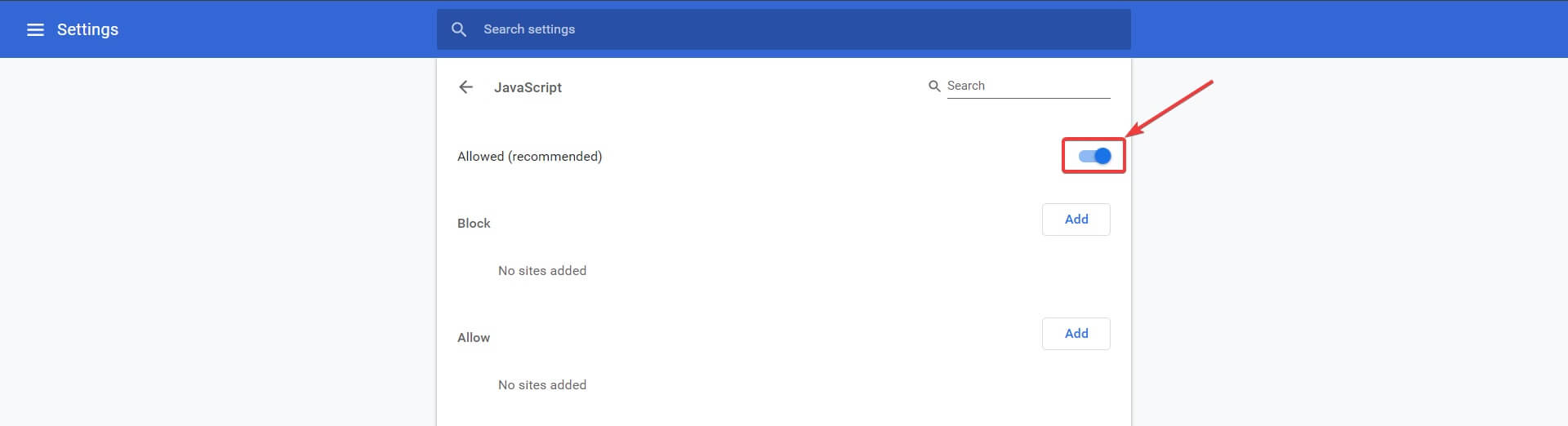
Firefox
- Geben Sie die folgende Zeile in die Adressleiste ein und bestätigen Sie, ob eine Meldung angezeigt wird:
about:config - Dann sehen Sie eine Liste der Firefox-Einstellungen.
- Geben Sie in das Suchfeld oben auf der Seite ein:
javascript.enabled - Doppelklicken Sie dann darauf, um den Wert von true in false zu ändern.
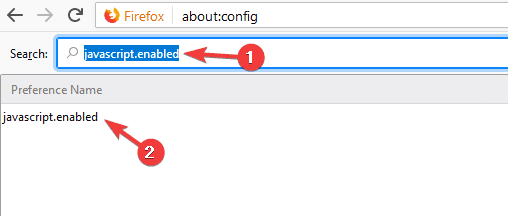
Opera
- Starten Sie Opera und öffnen Sie das Easy-Menü.
- Suche nach Javascript.
- Gehen Sie anschließend zu den Site-Einstellungen und wählen Sie Javascript aus.
- Wählen Sie Erlaubt, um es zu deaktivieren / aktivieren.
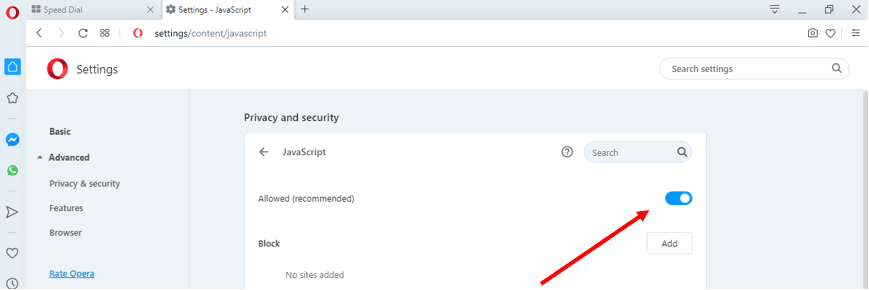
Edge
- Starten Sie den Gruppenrichtlinien-Editor und gehen Sie dann zur Benutzerkonfiguration.
- Gehen Sie zu Administrative Vorlagen und dann zu Windows-Komponenten.
- Zuletzt gehen Sie zu Microsoft Edge.
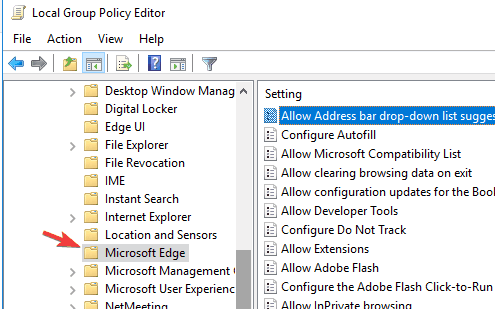
- Doppelklicken Sie auf Ausführen von Skripten wie JavaScript zulassen und wählen Sie Deaktiviert.
- Klicken Sie auf OK.
Denken Sie daran, JavaScript wieder zu aktivieren, nachdem Sie den gewünschten Inhalt kopiert haben. Um zukünftige Probleme zu vermeiden, aktivieren Sie es wieder.
Kopieren Sie aus dem Quellcode
- Drücken Sie Strg + U auf der gewünschten Seite und Sie sollten den Code sehen.
- Verwenden Sie Strg + F, um zu navigieren und genau das zu finden, was Sie benötigen.
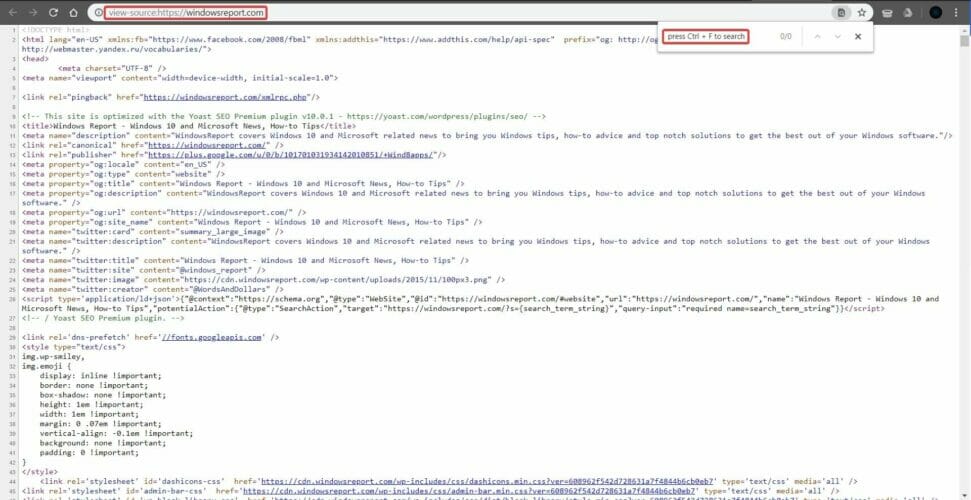
Hinweis: Neben dem gesamten Text sehen Sie viel Code, Links zu Bildern und andere Dinge, aber es ist unwahrscheinlich, dass Sie sie zur weiteren Verwendung kopieren können, ohne durch einige Reifen zu springen.
Andere nützliche Methoden
- Verwenden Sie Erweiterungen und Add-Ons wie JavaScript für Firefox deaktivieren.
für Chrome. Es gibt ähnliche Erweiterungen auch für andere Browser.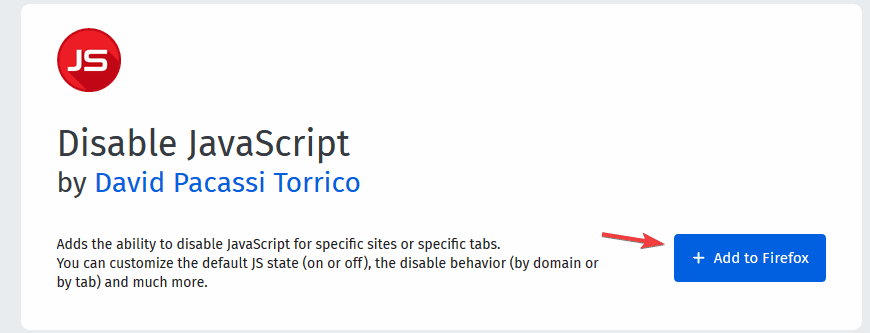
- Verwenden Sie eine Proxy-Website, auf der Sie JavaScript deaktivieren können, bevor Sie die für Sie interessante Website öffnen.
- Gehen Sie einfach zu Ihrer Suchmaschine und finden Sie eine kostenlose Proxy-Website.
- Drucken Sie die Website als PDF aus und greifen Sie dann auf den gewünschten Inhalt zu. Wir haben auch eine Anleitung zum Drucken in PDF, also schauen Sie es sich unbedingt an.
- Machen Sie einen Screenshot der Website, wenn Sie mehr an Fotos interessiert sind, oder verwenden Sie OCR (Optical Character Recognition) für Text.
Das war’s. Ich hoffe, dass eine dieser Lösungen Ihnen geholfen hat, den Inhalt zu kopieren, den Sie benötigen. Denken Sie daran, dass Sie Text und andere Inhalte nur für den persönlichen Gebrauch kopieren können.
Wenn Sie eine andere Methode kennen, um Inhalte von Websites zu kopieren, die dies nicht zulassen, teilen Sie sie im Kommentarbereich unten zusammen mit anderen Fragen mit, die Sie möglicherweise haben.
Häufig gestellte Fragen
-
Wie kopierst du und füge es auf einem Computer ein?
Die klassische Art des Kopierens besteht darin, die Tastenkombinationen Strg + C und Strg – V zu verwenden. Wenn Sie aus irgendeinem Grund nicht kopieren und einfügen können, haben wir eine großartige Anleitung, die Ihnen hilft, dies für Windows 10 zu beheben.
-
Wie kopierst du von einer Website, die dich nicht lässt?
Wenn Sie Text von einer Website kopieren möchten, die die Textauswahl deaktiviert hat, drücken Sie STRG + U, um den Quellcode der Website zu öffnen und den Text direkt von dort zu kopieren. Alternativ können Sie die jeweilige Webseite auch als PDF ausdrucken.
-
Wenn Sie Text kopieren, wohin geht es?
Wenn Sie Text kopieren, wird der entsprechende Textblock vorübergehend in Ihrer Zwischenablage gespeichert. Hier ist eine Liste mit den besten Zwischenablage-Managern für Windows 10.
- Browserfehler
Einen Experten kontaktieren